
V tomto tutoriálu vám ukážeme, jak nainstalovat phpMyAdmin na Windows 10 WSL. Pro ty z vás, kteří nevěděli, phpMyAdmin je open-source PHP aplikace vytvořená pro správu MySQL a Databázové servery MariaDB, jako jsou uživatelské účty a oprávnění, spouštějí SQL dotazy a příkazy, importují a exportují obsah databáze a mnoho dalšího prostřednictvím intuitivního webového rozhraní.
Tento článek předpokládá, že máte alespoň základní znalosti Linuxu, víte, jak používat shell, a co je nejdůležitější, hostujete svůj web na vlastním VPS. Instalace je poměrně jednoduchá a předpokládá, že běží v účtu root, pokud ne, možná budete muset přidat 'sudo ‘ k příkazům pro získání oprávnění root. Ukážu vám krok za krokem instalaci phpMyAdmin pod Windows. Můžete postupovat podle stejných pokynů pro Ubuntu 18.04, 16.04 a jakoukoli jinou distribuci založenou na Debianu, jako je Linux Mint na subsystému pro Linux 2 (WSL2).
Předpoklady
- Server s jedním z následujících operačních systémů:Windows 10.
- Doporučujeme použít novou instalaci operačního systému, aby se předešlo případným problémům
non-root sudo usernebo přístup kroot user. Doporučujeme jednat jakonon-root sudo user, ale můžete poškodit svůj systém, pokud nebudete opatrní při jednání jako root.
Nainstalujte phpMyAdmin na Windows 10 WSL
Krok 1. Instalace Windows Subsystem Linux.
Můžete nainstalovat subsystém Windows pro Linux, který poskytuje prostředí pro fungování uživatelského prostoru Linuxu. Nyní postupujte podle pokynů pro instalaci WSL 2 odtud.
Krok 2. Instalace zásobníku LAMP na Windows WSL.
Je vyžadován server Ubuntu 20.04 LAMP. Pokud nemáte nainstalovanou LAMP, můžete postupovat podle našeho průvodce.
Krok 3. Instalace phpMyAdmin na Windows WSL.
Po úspěšné instalaci Apache, MariaDB a PHP (LAMP). Dále spusťte níže uvedené příkazy pro instalaci phpMyAdmin:
sudo apt install phpmyadmin
Během instalace budete vyzváni k výběru webového serveru, který se má spustit s phpMyAdmin. Po zobrazení výzvy vyberte apache2 a pokračujte v instalaci:
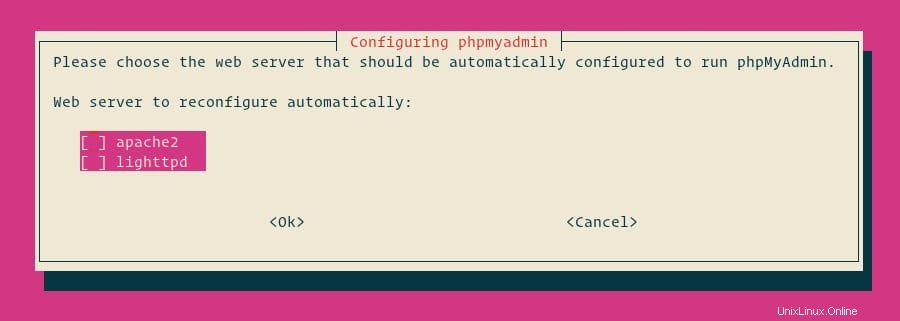
Dále vyberte Ano a stiskněte ENTER pro instalaci a konfiguraci databáze.
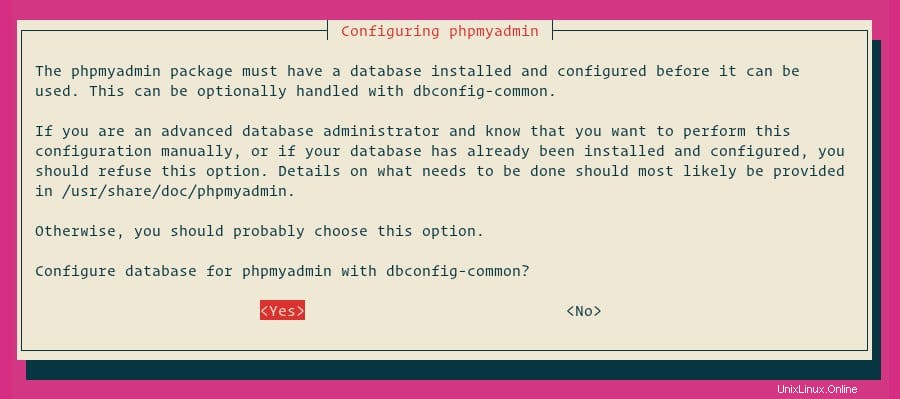
Musíte zadat heslo pro phpMyAdmin pro registraci na databázovém serveru MySQL. Pokud heslo nezadáte, bude vygenerováno náhodné heslo.
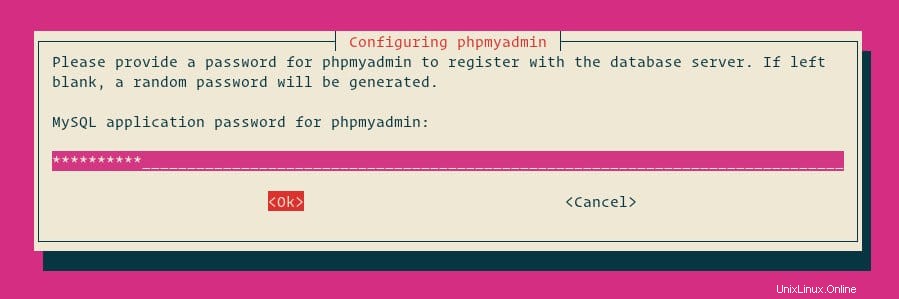
Krok 4. Přístup k phpMyAdmin.
Nyní otevřete prohlížeč a přejděte na http://your-ip-address/phpmyadmin a když se objeví přihlašovací obrazovka, zadejte uživatele root pro databázi vytvořenou výše spolu s jeho heslem.
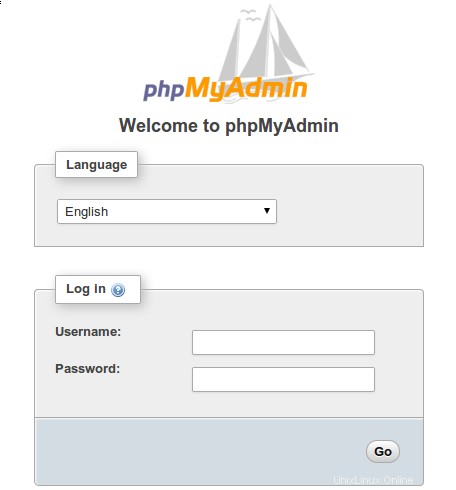
Gratulujeme! Úspěšně jste nainstalovali phpMyAdmin. Děkujeme, že jste použili tento návod k instalaci nejnovější stabilní verze phpMyAdmin na Windows Subsystem for Linux 2 (WSL 2) na Ubuntu 20.04 LTS (Focal Fossa ).Pro další pomoc nebo užitečné informace vám doporučujeme navštívit oficiální web Ubuntu.